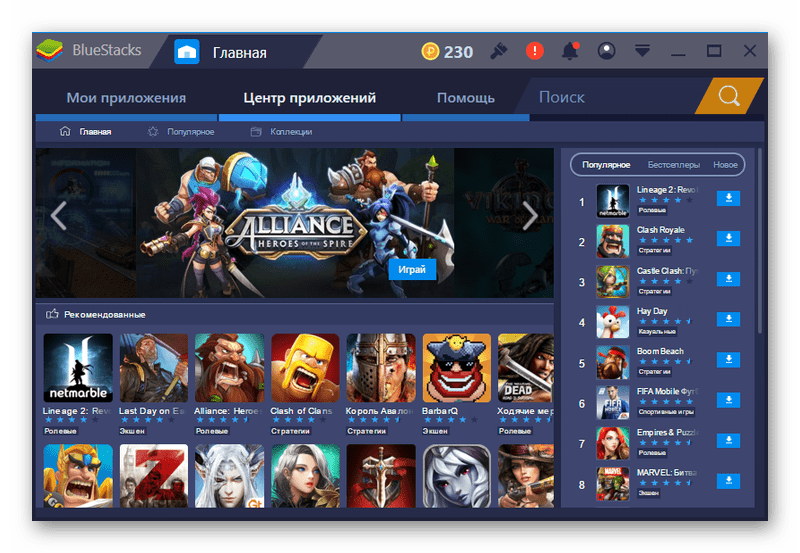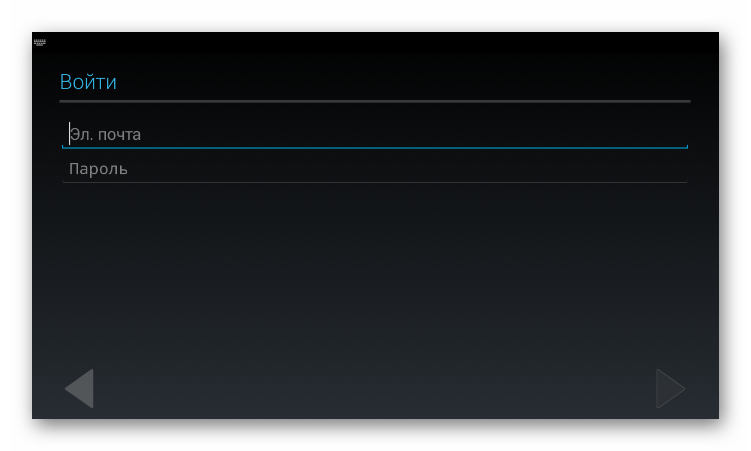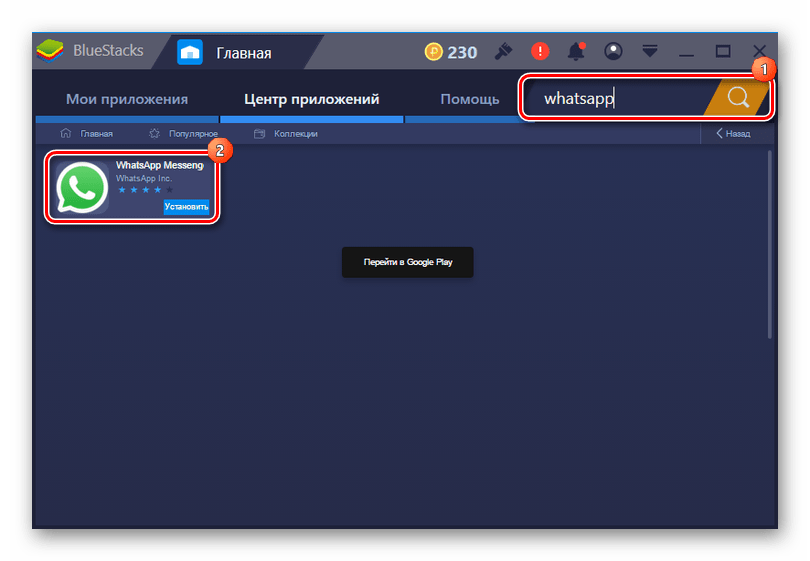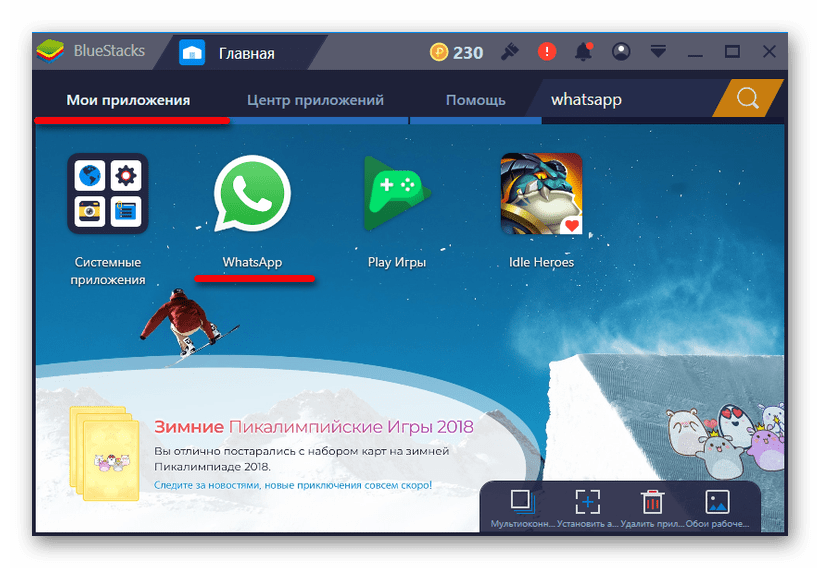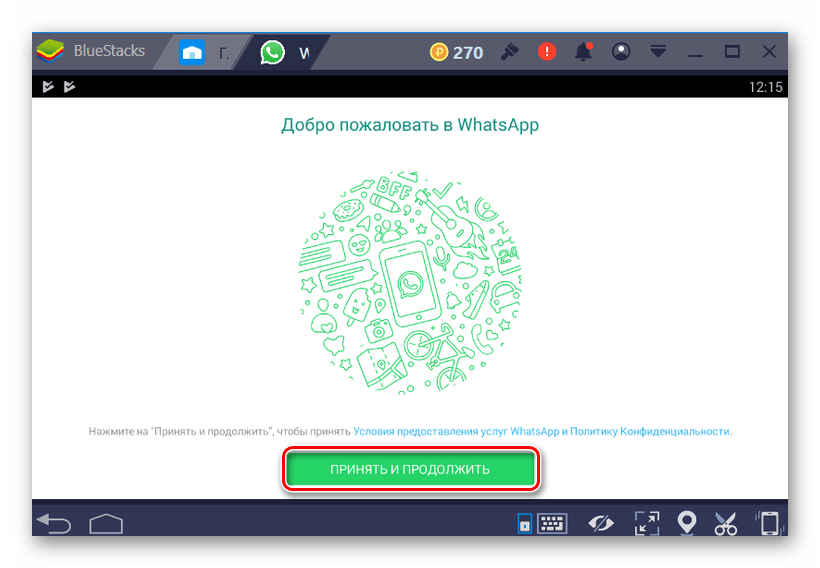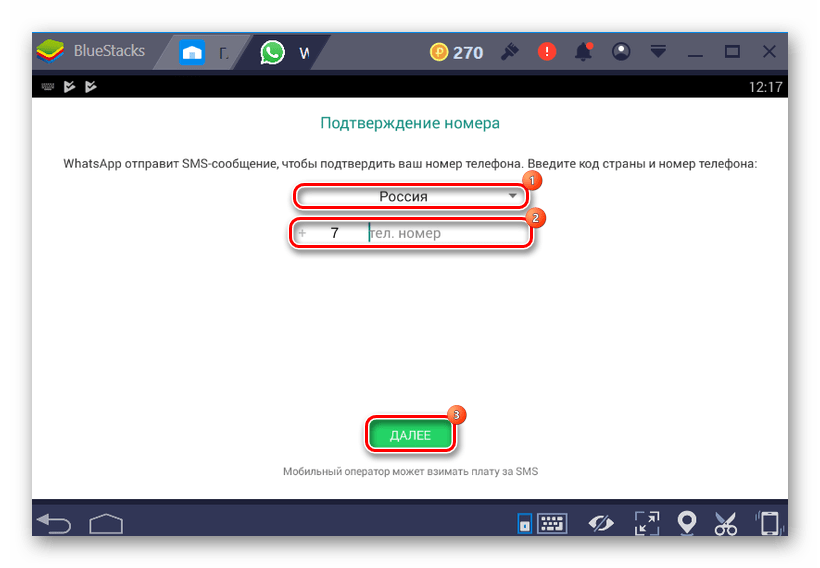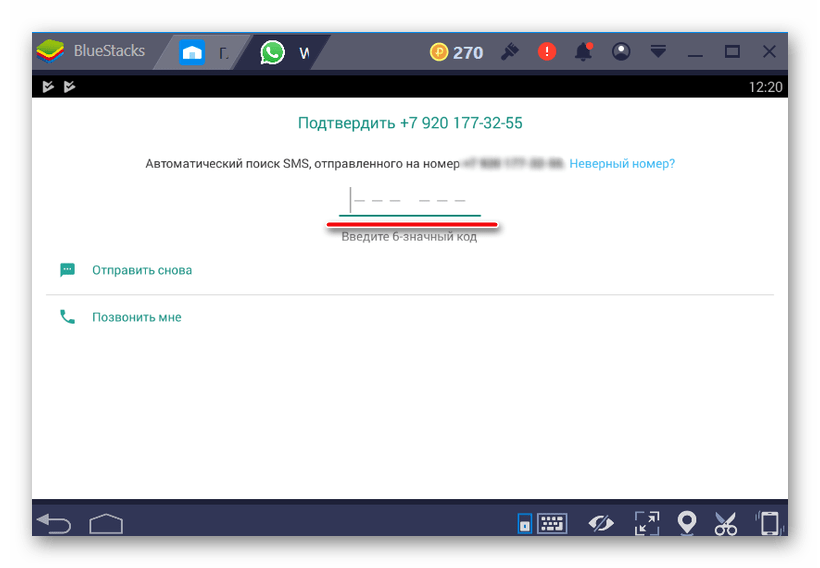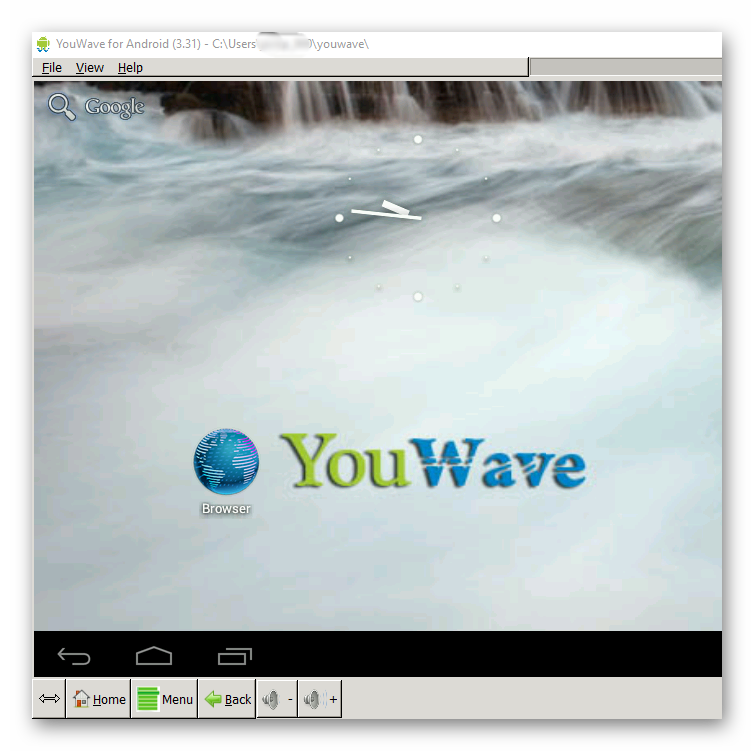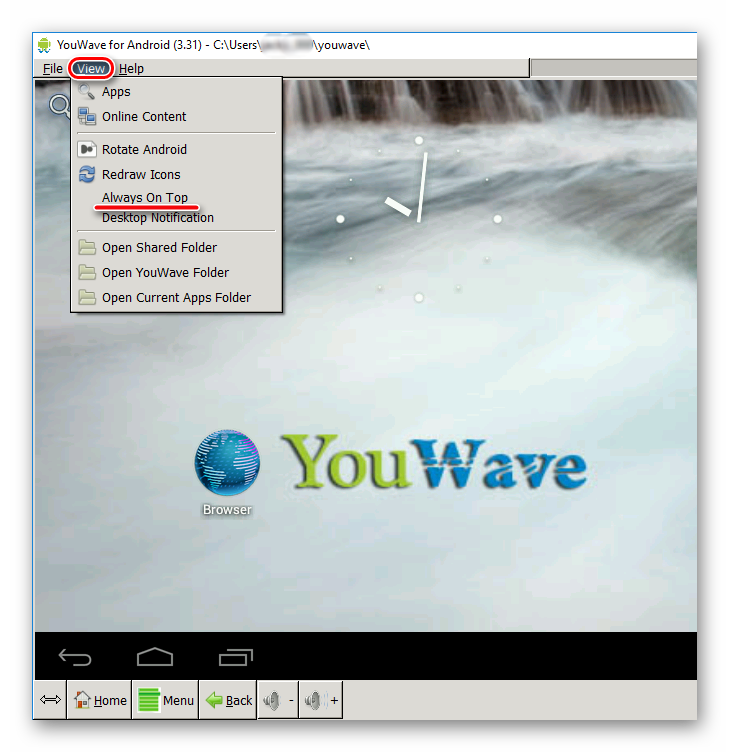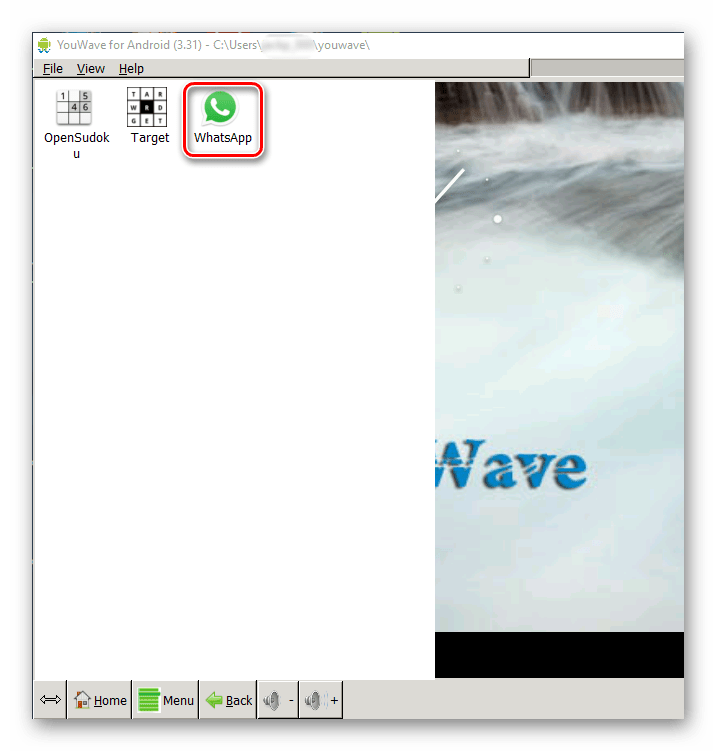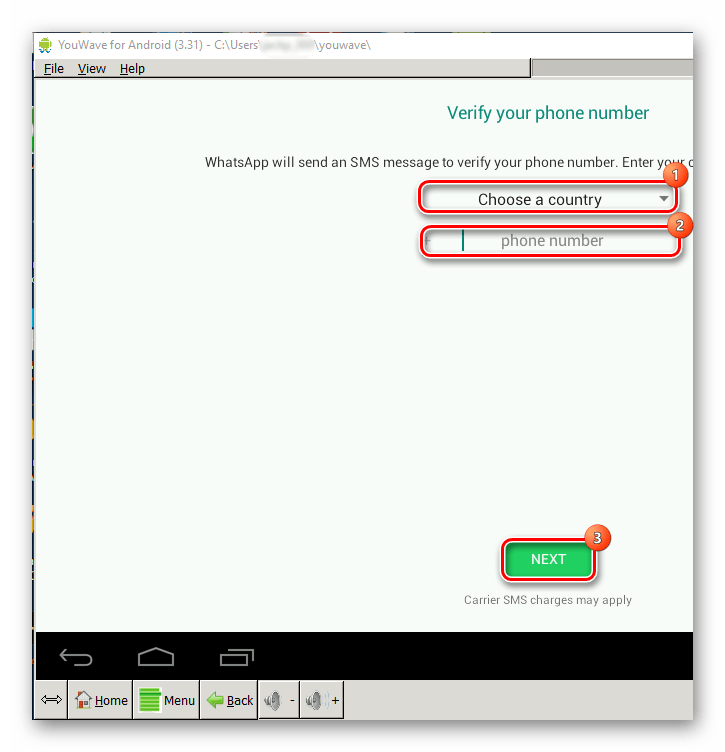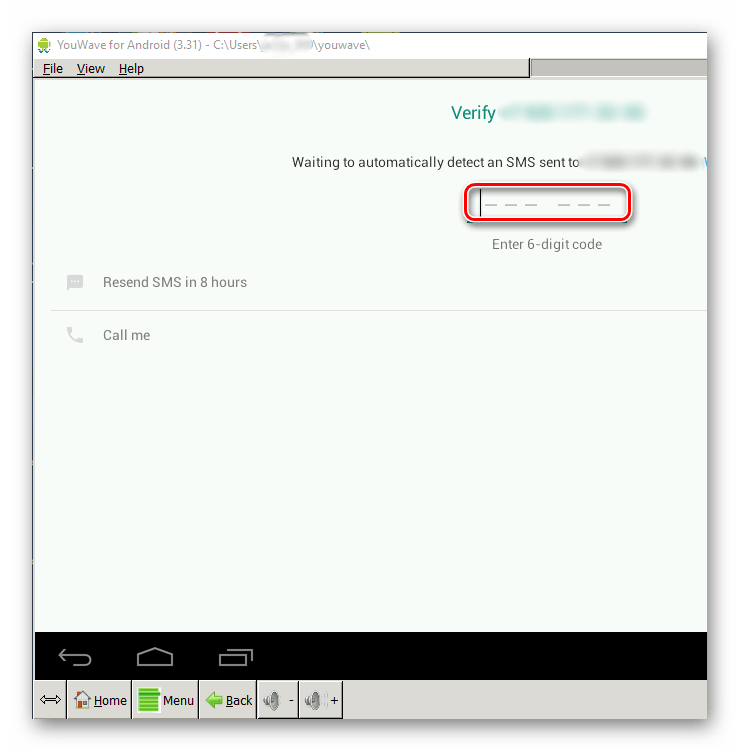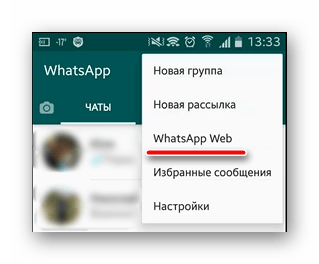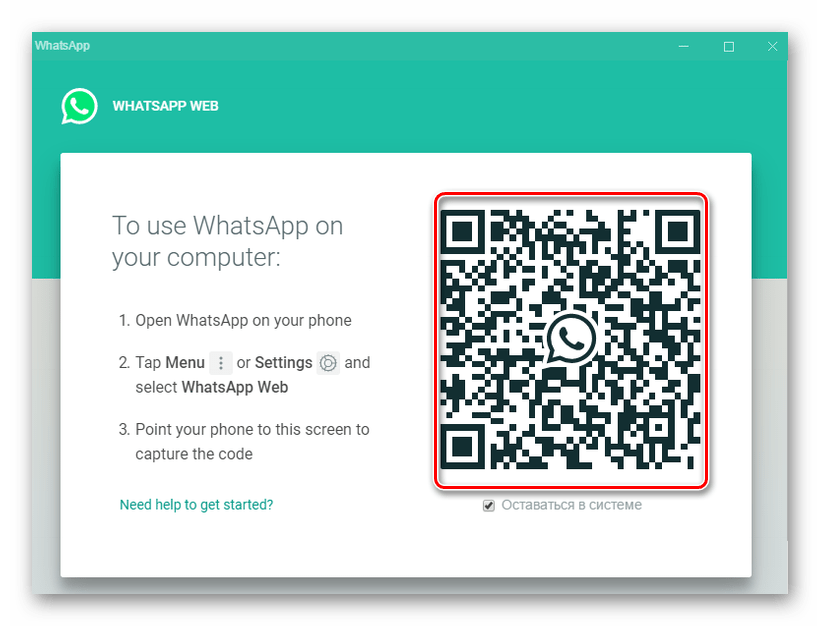Десктопная версия WhatsApp работает на ноутбуках и «макбуках» с операционными системами Windows 11/10/7 и Mac OS X соответственно. Приложение предназначено для обмена мгновенными сообщениями через интернет. Для его работы не нужен ни браузер, ни эмулятор. Прямые ссылки на загрузку с официального сайта разработчика расположены ниже на странице, а пока предлагаем познакомиться с функциями и возможностями мессенджера поближе.
WhatsApp для ноутбука – это та же самая версия, что и для компьютера, ничем от нее не отличающаяся. Выпускается в двух редакциях – 32 и 64 bit. Помимо стандартной текстовой переписки, позволяет отправлять собеседникам файлы, документы и фотографии простым перетаскиванием в окно чата. Если на вашем ноуте камера не заклеена скотчем, вы сможете прямо во время набора текста делать селфи и отправлять их как картинки.
Отсылаемые изображения и видео автоматически сжимаются без видимой потери качества. Это ускоряет обмен данными, когда вы находитесь в кафе, или в любом другом месте, где wi-fi работает медленно. Кроме этого, доступна опция пересылки медиафайлов в оригинальном формате, без сжатия и обработки.
Возможности «ноутбучной» версии
- переписка: отправка текстовых и голосовых сообщений, пересылка их другим пользователям, удаление у себя и у собеседника, просмотр времени отправки и прочтения;
- медиа: отправка смайликов эмодзи, стикеров из встроенного каталога и анимированных GIF-картинок. Создание своих стикеров;
- контакты: просмотр истории сообщений у выбранного контакта в его профиле. Просмотр в отдельном разделе всех медиафайлов, ссылок и документов, которыми вы обменивались с этим контактом раньше;
- уведомления: показ входящих сообщений во всплывающем окне на рабочем столе, когда приложение свернуто. Уведомления о входящем вызове;
- система: автоматический запуск WhatsApp после включения ноутбука. Отключение звука у всех или отдельно выбранных контактов.
Преимущества и недостатки WhatsApp
- нет рекламы;
- автоматическая синхронизация сообщений со смартфоном;
- нельзя редактировать контакты;
- нельзя закрыть переписки паролем.
Чтобы скачать WhatsApp на ноутбук бесплатно для Windows или Mac OS, выберите инсталлятор той же разрядности, что и ваша операционная система. Если не знаете разрядность, не забивайте себе голову, качайте 32-х битную версию. Ссылки ниже. Приложение на русском языке.
Содержание
- Whatsapp для ноутбука: как установить и запустить
- Ватсап для ноутбука
- Вариант 1: Стационарный клиент
- Вариант 2: Web-версия
- Вариант 3: Эмулятор Андроид
- Установить WhatsApp на ноутбук — пошаговая инструкция
- Скачать WhatsApp с официального сайта
- Распаковка программы
- Приложение Ватсап — онлайн вход с ноутбука
- Инструкция для авторизации в сервисе
- Что делать, если не получается скачать и войти?
- Как подключить WhatsApp на компьютер и ноутбук?
- Пошаговые инструкции
- Подключить WhatsApp через браузер
- Как подключить WhatsApp через приложение на компьютере?
- Особенности подключения
- Как скачать и установить whatsapp на ноутбук
- Скачать вацап на ноутбук бесплатно на русском языке
- Возможности сервиса
- Преимущества и отличия стационарного ватсапа и WhatsApp web
- Как использовать whatsapp для ноутбука без телефона
- Плюсы и минусы использования программы на ноутбуке
- Способы установки ватсап на ноутбуке
- Способ 1: Bluestacks app player
- Способ 2: Youwave android
- Способ 3: Использование версии для windows
- СПОСОБЫ УСТАНОВКИ ВАТСАПА НА НОУТБУК И КОМПЬЮТЕР
- Как при помощи эмулятора установить Ватсап на ноутбук?
- Как установить приложение с помощью эмулятора?
- МОЖНО ЛИ УСТАНОВИТЬ ВАТСАП НА НОУТБУК
- Как установить WhatsApp на ноутбук, если у вас нет телефона, поддерживающего это приложение?
Whatsapp для ноутбука: как установить и запустить
WhatsApp для ноутбука — мессенджер, который мигрировал на Windows с мобильных платформ Android и iOS. Приложение, изначально адаптированное под сенсорный экран, претерпело ряд изменений и может использоваться на обычном или портативном компьютере.
В ряде случаев, особенно если вы привыкли много общаться, удобнее набирать сообщения с помощью компьютерной клавиатуры, чем на сенсорном экране. Из этой инструкции вы узнаете все способы установить Ватсап на ноутбук и что при этом нужно учитывать.
Ватсап для ноутбука
WhatsApp — один из наиболее популярных и удобных менеджеров на сегодняшний день. Недостатком можно посчитать то, что программа привязывается к номеру телефона. Без этого требования вы не сможете пользоваться приложением. Авторизация через адрес электронной почты, аккаунт в социальных сетях или другими способами, к сожалению, невозможна.
Чтобы поставить Вацап на ноутбук, вы должны иметь такое приложение на телефоне и быть в нем зарегистрированным.
Вариант 1: Стационарный клиент
Самый простой способ установить WhatsApp на ноутбук — скачать инсталлятор на официальном сайте разработчика по адресу https://www.whatsapp.com/download. Доступные версии под MacOS и Windows (включая «Десятку», 32- и 64-разрядные версии). Дальше все просто: запустите скачанный EXE-файл и дождитесь окончания установки. Для авторизации введите номер телефона и подтвердите действие в телефонной версии Ватс Апп, или отсканируйте с помощью мессенджера на телефоне QR-код, который предложит компьютерная версия.
Сообщения синхронизируются в разных версиях приложения. Также вы сможете звонить другим абонентам, используя микрофон и веб-камеру ноутбука, создавать групповые чаты, отправлять файлы и вложения. При неактивности Ватсап на Виндовс работает в фоновом режиме, оставаясь свернутым в системном трее.
Вариант 2: Web-версия
Более простой способ: он не требует ничего устанавливать. Перейдите по адресу https://web.whatsapp.com, чтобы воспользоваться веб-версией приложения. Откройте мессенджер на телефоне, кликните по главному меню. Перейдите в настройки, запустите QR-сканер и отсканируйте код, который вы увидите на странице авторизации. Такой способ больше подойдет тем, кто не отправляет файлы с ноутбука через WhatsApp: в этом плане реализация веб-версии немного «хромает».

Вариант 3: Эмулятор Андроид
Самый экзотичный способ установить Ватсап на ноутбук — воспользоваться эмулятором Android, на базе которого будет запускаться этот мессенджер. Такое приложение запускает Андроид в среде Windows, симулируя работу смартфона или планшета. Так как эти операционные системы имеют разную архитектуру, любой эмулятор периодически может глючить. Преимущество такого способа в том, что вы сможете запускать любой APK файл, в том числе игры, которые не тянет ваш смартфон или планшет.
Хотя системные требования большинства эмуляторов невысокие и их можно запустить на слабом ноутбуке, есть одно условие, без которого работа такого приложения невозможна. Главное требование — процессор должен поддерживать технологию виртуализации. Это CPU не старше Core 2 Duo от Intel или Athlon 64 FX от AMD — старые модели процессоров, которые выпускались лет 10 назад. Новые ноутбуки, на которых установлены современные ЦП, такую технологию однозначно поддерживают.
Второе, что следует учитывать при запуске эмулятора Андроид на ноутбуке — то, что антивирус может вмешиваться в его работу. В этом случае возможны зависания компьютера или вылеты в синий экран, так как процесс очень требователен к количеству оперативной памяти.
Чтобы эмулятор работал без лагов, нужно в настройках антивирусной программы отключить проверку виртуальных устройств.

Установить Вацап на ноутбук возможно — выбирайте тот способ, который наиболее удобен для вас. Меньше всего нагружает компьютер веб-версия мессенджера, а для установки эмулятора Андроид потребуется девайс помощнее.
Источник
Установить WhatsApp на ноутбук — пошаговая инструкция
Скачать и установить WhatsApp на ноутбук можно только с официального сайта разработчиков приложения. Следуйте простой инструкции, чтобы выполнить все действия правильно.
Общаться в мессенджере WhatsApp можно не только на смартфоне или планшете – для этих целей подойдет домашний или рабочий ноутбук. Набирать сообщения на клавиатуре гораздо удобнее и быстрее, при этом пользователю не нужно отвлекаться на мобильное устройство. Специально для этих целей была создана программа WhatsApp для ноутбуков, работающих на семействе операционных систем Windows.
Программа получилась легкой – ей не нужен мощный процессор, поэтому общаться можно даже на слабых ноутбуках и нетбуках. В ней предусмотрено множество возможностей:
За исключением голосовых звонков и видеовызовов, в программе WhatsApp для ноутбуков есть все, что нужно для полноценного общения.
Скачать WhatsApp с официального сайта
Скачать Втасап для ноутбука поможет официальный сайт мессенджера. Именно здесь представлена самая последняя версия программы без вирусов и прочих неприятностей. Объем установочного файла составляет около 150 Мб, нужная версия под Windows 32 или 64 разряда выбирается автоматически.
Системные требования к ноутбуку:
Обновите Windows до Windows 8 или 10, если ваш ноутбук до сих пор работает на Windows 7.
Чтобы скачать Ватсап с официального сайта, воспользуйтесь инструкцией.
Распаковка программы
Установка с распаковкой настолько просты, что не нуждаются в какой-либо инструкции. Процесс автоматизирован полностью, поэтому никаких сложностей не возникнет – при условии, что ноутбук полностью исправен. Задача пользователя – запустить скачанный установочный файл и дождаться, пока на столе появится ярлык WhatsApp.
После завершения установки появится не только ярлык – на экране появится запущенная программа. Она пригласит пользователя провести синхронизацию с компьютером, для этого нужно сфотографировать мобильным приложением QR-код, о чем будет рассказано в следующем разделе.
Приложение Ватсап — онлайн вход с ноутбука
Установка завершена – теперь нужно выполнить вход. Чтобы войти в Ватсап Веб с ноутбука вам потребуется смартфон, на котором уже установлено и настроено приложение.
Инструкция для авторизации в сервисе
Никаких сложностей со входом нет. Авторизация проводится только один раз, в дальнейшем вход выполняется автоматически. Повторный вход может закончиться неудачей в том случае, если смартфон оказался отключенным от сети.
Инструкция по входу включает четыре простых шага:
Спустя мгновение на экране появятся все диалоге, которые велись на смартфоне.
Ноутбук и смартфон могут быть подключены к сетям разных провайдеров и находиться далеко друг от друга. Все диалоги синхронизированы, начатый на ноутбуке разговор можно продолжить на телефоне и наоборот. Также синхронизируются передаваемые файлы и изображения.
Что делать, если не получается скачать и войти?
Официальный сайт WhatsApp доступен практически всегда – сбои являются редкостью. В случае проблем со скачиванием можно попробовать скачать установочный файл позднее. Альтернативные решения проблемы со скачиванием:
Не помешает проверить доступность сайта с другого компьютера или даже со смартфона. Скачивать установочный файл с альтернативного источника настоятельно не рекомендуется.
Способы решения проблем со входом:
Не помогают данные способы – попробуйте войти позднее. Возможно, на серверах WhatsApp произошел какой-то сбой.
Источник
Как подключить WhatsApp на компьютер и ноутбук?
Ватсап Веб представляет собой веб-версию популярного мессенджера, работающую прямо в браузере. Сервис синхронизируется с установленным на смартфоне мобильным приложением, через которое производятся прием и отправка сообщений. Как подключить Ватсап Веб и что для этого нужно – рассказано в составленной нами инструкции.
Пошаговые инструкции
Переходим к самому главному – подключению веб-сервиса Ватсап Веб. Включите компьютер или ноутбук, приготовьте смартфон. Подключение займет не более минуты, оно проводится всего один раз – при следующем запуске Ватсап подключится самостоятельно.
Ничто не мешает подключить сервис сразу на нескольких компьютерах. Но переписка при этом может вестись только на одном ПК – с переключением, которое запрашивается при открытии сервиса в окне браузера.
Подключить WhatsApp через браузер
Инструкция по подключению включает четыре простых шага.
Синхронизация завершена, через 1-2 секунды на экране компьютера появятся диалоги. Чтобы обеспечить удобное общение, разрешите получение всплывающих уведомлений – как только поступит очередное входящее сообщение, в браузере появится уведомление. Рекомендуем закрепить вкладку, чтобы случайно не закрыть ее и не прервать общение.
При подключении Ватсап Веб на публичном компьютере (рабочем, в интернет-кафе, антикафе или у друзей), снимите галочку Оставаться в системе перед сканированием QR-кода. Как только вы закроете вкладку, синхронизация оборвется, ваши диалоги никто не увидит.
Как подключить WhatsApp через приложение на компьютере?
Процесс входа в программу на ПК и ноутбуке выполняется аналогичным образом, как и в браузере. Вам нужно скачать Ватсап и установить его. Авторизация происходит по такому же принципу — сканирование QR кода через смартфон.
Особенности подключения
Почти все мессенджеры для компьютеров могут работать отдельно от собственных мобильных приложений. Ватсап является исключением – он требует непрерывной синхронизации со смартфоном. Стоит отключить смартфон от интернета, как связь прервется.
Смартфон и компьютер могут быть подключены как к одной сети, так и к разным. Ничто не мешает подключить ПК к домашнему роутеру по кабелю или Wi-Fi, а смартфон – к сотовой сети. При этом смартфон и компьютер могут находиться на любом удалении друг от друга – главное, настроить синхронизацию.
Никакие логины и пароли для подключения не нужны. Пользователю необходимо отсканировать мобильным приложением QR-код, демонстрируемый на мониторе. Сразу же после этого на экране появятся те же диалоги, что и в мобильном приложении.
Источник
Как скачать и установить whatsapp на ноутбук
WhatsApp является незаменимым чатом для пользователей, предпочитающих комфортное общение. Удобный дизайн, превосходное качество связи и незаменимые в общении смайлики дают возможность общаться с близкими из любой точки света. Но иногда происходят такие моменты, когда нет возможности запустить почтовый клиент с мобильника. Далее рассмотрены все варианты, как установить на свой ноутбук ватсап.
Часто гаджеты разряжаются в самые неудобные моменты
Скачать вацап на ноутбук бесплатно на русском языке
Допустим, если у юзера исчезла зарядка или кончился баланс на телефоне, можно зайти на сервис с помощью любого устройства. Правила установки вацапа на ноутбуке такие же, как и на персональном компьютере.
Пока разработчики ещё не решаются переносить мобильную версию на операционные системы windows и mac, пользователи могут воспользоваться web-версией. Её можно свободно найти на официальном сайте разработчиков.
Если в web-версии недостаточно необходимого функционала, можно поставить вацап с помощью эмуляторов, которые бесплатно предоставляются в интернете. Достаточно зайти на торрент-трекеры или официальные сайты разработчиков Bluestacks или аналогичного Youwave.
С помощью перечисленных способов можно вернуть связь с близкими людьми
Пользуясь всеми методами установки приложения, даже самый неопытный пользователь сможет восстановить связь с собеседником. Помимо права пользоваться ватсаппом без телефона, перечисленные клиенты обладают функцией полной синхронизации. Это означает, что присутствует функция загрузки с аккаунта всех документов.
Возможности сервиса
Редко можно встретить таких людей, не знающих о возможностях современных мессенджеров. Однако, такие всё же есть. Они обращаются за поддержкой к данным советам из-за необходимости программы, а смартфона с операционной системой android или IOS нет. В таком случае, можно завести аккаунт в проекте и без присутствия мобильника. Для активации всё же понадобится активная сим-карта, на которую придёт сообщение.
Простая загрузка не доставит трудностей неподготовленным людям
Следует выделить следующие возможности, которые сделали whatsapp самым загружаемым клиентом за последние пару лет:
Качество видеосвязи часто превосходит все интернет-аналоги
Преимущества и отличия стационарного ватсапа и WhatsApp web
У приложения есть возможность запустить программу с компьютера с помощью официального клиента.
Главное преимущество данной версии – запуск прямиком со стационарного компьютера. Для этого достаточно просто синхронизировать QR-код. Утилита работает синхронно с мобильной версией, что позволяет отходить от рабочего места или девайсов.
Однако, у этой версии есть очень большой минус. Её нельзя запустить, если на девайсе отсутствует данная платформа. Это будет проблематично для тех пользователей, которые не могут воспользоваться смартфоном или имеют старые кнопочные мобильники.
Как использовать whatsapp для ноутбука без телефона
Для удобного использования достаточно иметь выход в интернет. Всё прекрасно устанавливается на компьютеры с операционными системами Windows и Mac.
Для съемки фотографий и видеосвязи понадобится присутствие камеры на ноутбуке. Для голосовых сообщений и звонков – микрофон.
Профессионализм разработчиков позволил обрабатывать связь даже самого низкого качества, удаляя фоновой шум, часто мешающий услышать собеседника.
Плюсы и минусы использования программы на ноутбуке
Даже несмотря на общение без перерывов с близкими людьми, компьютерная утилита имеет ряд недостатков.
Плюсы и минусы использования программы на ноутбуке
Даже учитывая массовое использование почтового клиента, у него найдётся парочка недостатков:
Однако, у него есть плюсы, которые полностью перекрывают все найденные недостатки:
Способы установки ватсап на ноутбуке
Сейчас существует множество способов установки. Каждый человек, которому понадобилась необходимость вацапа на рабочей столе, может загрузить его себе на компьютер. Среди всех способов найдётся хоть один, который придётся по вкусу любому.
Все нижеперечисленные способы можно выполнить, имея выход в интернет и свободное место на жёстком диске.
Способ 1: Bluestacks app player
Самый популярный способ установки приложения. Программу можно скачать с официального сайта или трекеров. Его главная особенность – возможность эмулировать любое приложение с android. Помимо социальных сетей можно поставить ещё игры, которые не тянет телефон.
Интерфейс представляет собой рабочий стол смартфона. Можно менять обои рабочего стола, совершать звонки, СМС и заходить в настройки:
В этом окне видно, как правильно активировать весь функционал
Способ 2: Youwave android
Youwave android практически ничем не отличается от предыдущего аналога. Его так же можно найти на официальном сайте.
Интерфейс YouWave достаточно прост в использовании
Способ 3: Использование версии для windows
Разработчики предоставили право совершать захождение в сервис с помощью официальной web-версии. Его можно найти на официальном сайте разработчиков.
Использование версии для windows
QR-код активируется при наведении камеры на окно, вылезшее на мониторе:
Из-за развития проекта потенциал с каждым разом расширяется, что позволяет простым людям, далёким от мира гаджетов и девайсов, общаться со своими родными. WhatsApp – лучшее приложение для связи, не требующее дополнительных покупок.
Источник
СПОСОБЫ УСТАНОВКИ ВАТСАПА НА НОУТБУК И КОМПЬЮТЕР
Огромное число пользователей не представляю своей жизни без постоянного общения, которое осуществляется при помощи не только смартфонов, но и компьютеров. Поэтому каждый из них рано или поздно начинает интересоваться, как установить ватсап на ноутбук, так как такое устройство сегодня есть практически у каждого человека.
При этом они должны знать, что разработчик не создавал полноценную версию мессенджера мобильного компьютера. Но даже в этом случае людям не стоит опускать руки и отказываться от использования самой популярной программы для общения, так как существует два способа ее запуска на таком устройстве.
Самым простым вариантом является использование установленного браузера в переносном компьютере и смартфона. Для его реализации потребуется открыть страницу в интернете по адресу web.whatsapp.com. Рекомендуется для этого использовать браузер Chrome. Далее, на телефоне запускается WhatsApp Webнепосредственно через мессенджер. Затем камера смартфона наводится на QR-код, отображаемый на экране, где открыт сайт. После этого происходит сканирование зашифрованного квадрата и на мониторе появляется окно с чатом. При этом все диалоги пользователя, а также контакты будут скопированы с телефона.
Как при помощи эмулятора установить Ватсап на ноутбук?
Для реализации этого способа нужно, чтобы устройство имело 2 GB ОЗУ, а процессор поддерживал виртуализацию.
Далее, человек должен выполнить следующую инструкцию:
Как установить приложение с помощью эмулятора?
После выполнения перечисленных действий человеку станет ясно, как установить ватсап на ноутбук. У него больше никогда не возникнет такого вопроса, так как алгоритм является простым и понятным. Ему остается настроить сервис и наслаждаться общением с различными людьми.
МОЖНО ЛИ УСТАНОВИТЬ ВАТСАП НА НОУТБУК
Многие из нас вынуждены проводить время за работой на ноутбуке, даже если находятся дома. В этом случае удобно, чтобы популярный мессенджер был под рукой. Вот поэтому часто спрашивают люди, можно ли скачать Вацап на ноутбук и пользоваться приложением дома и в транспорте. Ответ на этот вопрос – положительный, и нет ничего сложного в том, чтобы установить программу не только на гаджет.
Если вы уже зарегистрированы, и у вас есть учетная запись в телефоне, то вам не составит труда скачать с официального сайта компьютерную версию приложения, которая является дополнительной к телефонному варианту программы. В этом случае вам будет все просто сделать, потому что при установке приложение будет вести с вами диалог, служащий руководством к действию. Установка происходит точно так же, как и на стационарный компьютер. Разница будет только в том, какая у вас операционная система:
Как установить WhatsApp на ноутбук, если у вас нет телефона, поддерживающего это приложение?
Зато у вас есть такая незаменимая для этого дела вещь, как ваша сим-карта. Далее вам нужно «изобразить», что ваш компьютер работает на Андроиде. Для «Виндовс», например, создан эмулятор под названием «Блюстакс», который нужно будет скачать и установить первым делом. Когда эмулятор заработает, то нужно удостовериться, можно ли установить Ватсап на ноутбук, и не вызовет ли это каких-либо проблем. Если вы скачали не последнюю версию эмулятора, то попробуйте его обновить, если со старой версией у вас не устанавливается этот мессенджер.
Если он установился, то это будет замена как бы мобильному телефону. Ведь вам придется точно так же, как бы вы это делали со смартфона, вводить вначале номер вашего мобильного телефона, а потом – кодовую последовательность из шести цифр. После этого на тот же самый ноутбук вы можете поставить и компьютерную версию приложения, привязанную к открытой вами учетной записи под эмулятором. Для чего это делать? Для того чтобы, когда у вас появится смартфон, приложение работало и на нем – с вашей же сим-картой, и на ноутбуке – тоже. Ведь не загружать же каждый раз эмулятор, когда вам нужно работать еще и с другими программами, идущими под «Виндовс».
Источник
Содержание
- Способы установки Ватсап на ноутбуке
- Способ 1: Bluestacks App Player
- Способ 2: YouWave Android
- Способ 3: Использование версии для Windows
- Вопросы и ответы
Дисплей смартфона слишком мал? На нем неудобно работать в WhatsApp? Какие еще причины могут вызвать у человека желание установить популярный мессенджер на ноутбуке? Скорее всего, их больше. Но сейчас уже не важно, какова мотивация. Главное, что решение этой задачи давно имеется.
Способы установки Ватсап на ноутбуке
Хорошо, когда есть несколько путей достижения цели, если вдруг один из них окажется неподходящим. В случае с WhatsApp их сразу три – все они рабочие и вряд ли вызовут у пользователей много сложностей.
Способ 1: Bluestacks App Player
Программа Блюстакс является продуктом одноименной компании и разрабатывается уже с 2009 года. Но несмотря на то, что первый выпуск WhatsApp приравнивается примерно к тому же периоду, создатели эмулятора явно трудились не только ради мессенджера. Bluestacks – многофункциональная платформа, предназначенная для запуска всех Android-приложений на операционной системе Windows без участия смартфона.
Для его использования необходимо скачать программу и установить на компьютер. Все будет проходить в привычном режиме – придется согласиться с условиями разработчиков и нажать «Далее». Через пару минут, когда установка завершится, можно начать инсталляцию мессенджера. Для этого потребуется совершить несколько действий:
- Запустить эмулятор. При первом запуске попросят войти под учетной записью.
- В строке поиска ввести имя программы (WhatsApp), а затем нажать «Установить» и подождать, когда процесс завершится.
- Зайти в «Мои приложения» и активировать программу.
- В открывшемся окне нажать «Принять и продолжить».
- На следующем экране указать страну, ввести номер телефона и нажать «Далее».
- Когда служба WhatsApp пришлет код для завершения регистрации, ввести его в указанное поле и подождать, пока программа его примет.
Теперь необходимо будет добавить контакты, либо синхронизировать данные и можно начать общение. Пользователи, незнакомые с программой, должны учитывать, что Bluestacks довольно требователен к ресурсам компьютера. Если первая версия эмулятора для комфортной работы требовала не менее 2 ГБ оперативной памяти, то теперь это значение увеличилось как минимум в два раза. Более того, слабая видеокарта может стать причиной некорректного отображения шрифтов и всей картинки в целом, особенно во время запуска 3D-игр.
Подробнее: Как пользоваться эмулятором BlueStacks
Способ 2: YouWave Android
Достойной альтернативой Блюстакс считается Ювэйв Андроид – еще один полноценный эмулятор для запуска мобильных приложений. У него более скромные требования к системе, но многие пользователи утверждают, что некоторые приложения он не запускает. Хотя с WhatsApp он точно справится, а это сейчас самое главное.
- Установите программу, скачав соответствующий файл с официального сайта.
- Скачайте APK-файл мессенджера и скопируйте его в каталог «youwave», расположенный в папке пользователя (
С:Users...). - В конце установки появится сообщение с информацией о том, куда была установлена программа, и в какое место помещать APK-файлы.
Скачать YouWave с официального сайта
Скачать WhatsApp с официального сайта
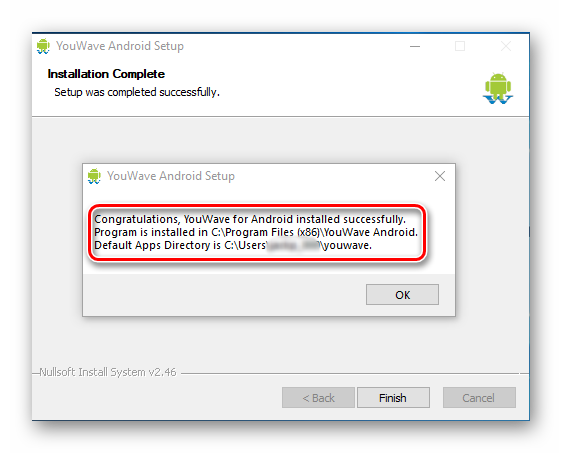
Настройка мессенджера будет проходить в несколько этапов:
- Запускаем эмулятор и ждем пока он полностью загрузится (должен появиться рабочий стол с ярлыком «Browser»).
- Переходим во вкладку «View» и выбираем пункт «Always On Top».
- Здесь же вкладке выбираем пункт «Apps».
- И в открывшемся окне активируем ярлык «WhatsApp».
- Нажимаем «Принять и продолжить», указываем страну и номер телефона.
- Вводим код и ожидаем, когда мессенджер будет готов к работе.
Читайте также: Выбираем аналог BlueStacks
Способ 3: Использование версии для Windows
К счастью, это не единственные способы установить WhatsApp, и разработчики уже давно позаботились о версии для рабочего стола. Чтобы начать ей пользоваться необходимо:
- Скачать установочный файл с официального сайта и запустить его.
- Открыть WhatsApp на смартфоне, зайти в настройки и выбрать пункт «WhatsApp Web».
- С помощью смартфона просканировать QR-код с экрана ноутбука. Программа готова к работе.
Скачать WhatsApp с официального сайта
Desktop-версия может работать одновременно с приложением, установленным на мобильном устройстве. Кстати, до этого пользователям была доступна только WEB-версия, которая запускается по тому же алгоритму, но через сайт мессенджера. Только в этом и состоит их отличие. В данном случае открывать интернет-страницу нет необходимости. Достаточно лишь активировать ярлык на рабочем столе.
Приятно сознавать, что пользоваться любимым мессенджером можно в любое время, на любом устройстве и что для этого существует сразу несколько способов. Естественно, удобнее работать с настольным приложением – оно быстрее запускается и проще настраивается. Bluestacks и YouWave Android – мощные эмуляторы, которые больше подойдут для игровых приложений.
Еще статьи по данной теме:
Помогла ли Вам статья?
Добрый день, уважаемые читатели!
Сегодня с удивлением узнал, что компания WhatsApp выпустила официальное приложение для компьютера. Да, ранее была возможность пользоваться им на обычном компьютере, но делать это нужно было через браузер.
Что было очень неудобно. О том, как это происходило раньше, можно прочитать вот в этой статье:
- WhatsApp Web–как пользоваться ВотсАпп на компьютере и как зайти в веб-версию через браузеры Chrome, FireFox, Opera?
Ну, а если Вы до сих пор не знаете, что это за программа такая, и как ее установить на телефон, то просто посмотрите вот это небольшое обучающее видео:
Нам в любом случае сначала придется установить ВотсАпп на свой телефон. Без этого шага Вы не сможете пользоваться версией для компьютера.
Как установить ВатсАпп на компьютер?
Сразу советую посмотреть небольшое видео, в котором все подробно рассказываю и показываю:
Ну, а если Вы любитель текстовых инструкций, то читаем дальше:
Шаг №1. Сначала ставим ее на свой телефон
Повторюсь, что сначала необходимо установить эту программу на свой телефон. То есть, смотрите сначала видео выше, или прочтите вот эту статью:
- Whatsapp (Ватсапп) что это такое или как экономить на SMS-сообщениях? Очень рекомендую установить эту программу!
Шаг №2. Установка официальной программы на компьютер
Это крайне важный момент. Дело в том, что сейчас развелось огромное количество фишинговых сайтов, которые подсовывают зараженные версии этой замечательной программы.
Поэтому, настоятельно рекомендуется скачивать ее ТОЛЬКО с официального сайта компании-разработчика.
Это можно сделать вот на этой странице:
https://www.whatsapp.com/download/
На этой странице нужно скачивать именно версию под Windows:
На сегодня, эту программу можно установить только на компьютеры со следующими операционными системами:
- Windows 8 или 10
- MAC
- Windows XP, Vista, 7 НЕ поддерживаются!
То есть, Вы должны знать, под какой операционной системой работает Ваш компьютер.
Если он удовлетворяет требованиям, то смело можете двигаться далее.
Шаг № 3. Итак, скачиваем программу и устанавливаем как и любую другую программу под Виндоус:
Просто дважды кликаем на установочном файле и следуем инструкциям на экране.
Первое, что мы увидим, будет вот такое странное окно:
Шаг №4: Фотографируем QR-код
На этом шаге, как раз, многие и спотыкаются, так как совсем непонятно, как это можно сделать.
Нужно сфотографировать QR-код прямо из Вотсаппа, который установлен на Вашем телефоне. Причем, у Вас должен быть выход в интернет на самом телефоне.
Покажу на примере телефона под управлением Android:
Заходим в раздел “Чаты”. Это важно, так находится нужный нам пункт меню “WhatsAppWeb”
Нажимаем на эту надпись (см. рисунок выше)
Далее нажимаем на надпись “ОК, Ясно” =)
И фотографируем QR-код, который видим на экране нашего компьютера. Для этого достаточно навести фотокамеру на экран монитора. Думаю, что справитесь =)
Собственно, на этом настройка Ватсаппа на компьютере закончена.
Как начать чат в этой программе?
Все очень просто. Нужно в меню программы нажать на кнопку “WhatsApp”, а затем на “Новый чат”.
Дальше разберетесь уже без моей помощи =)
Ответы на частые вопросы:
Почему я не могу установить программу WhatsApp на свой компьютер?
Еще раз повторюсь, что на данный момент поддерживаются только версии под Windows 8 и 10. Более старые версии Виндоус НЕ поддерживаются.
И, скорее всего, не будут поддерживаться, так как они постепенно выйдут из массового применения пользователями.
Могу ли установит эту программу без установки на телефон?
Нет, так не получится. Сам механизм применения этой программы полностью привязан к мобильной версии программы.
А телефон должен быть всегда включен?
Да, причем должна быть установлена мобильная версия Ватсаппа и должен быть постоянный доступ в Интернет. В противном случае, версия программы для компьютера НЕ будет работать.
Как удалить эту программу с компьютера?
Как и любую другую программу на Windows. Через панель управления компьютером.
А где взять версию под MAC?
Только вот здесь: https://www.whatsapp.com/download/
Это платная программа?
Нет. Еще раз повторюсь, что нужно ее скачивать ТОЛЬКО с официального сайта разработчика. Никаких платных СМС отправлять НЕ нужно. И тем, более, НЕ нужно качать ее с мутных сайтов и прочих файлопомоек.
Надеюсь, что я ответил на Ваши самые частые вопросы.
С уважением, Дмитрий.
P.S. Если остались вопросы, то рекомендую прочитать статьи ниже, или задать их в комментариях!
Еще статьи по этой теме:
- Whatsapp (Ватсапп) что это такое или как экономить на SMS-сообщениях? Очень рекомендую установить эту программу!
- WhatsApp Web–как пользоваться ВотсАпп на компьютере и как зайти в веб-версию через браузеры Chrome, FireFox, Opera?
- Как звонить с WhatsApp на телефоны друзьям? Нет ничего проще!

Статья актуальна для всех более-менее современных версий операционной системы Виндовс. Мы поможем установить Ватсап на ноутбук и стационарный компьютер на Windows 7, Windows 8.1, Windows 10 и Windows 11. Уверены, инструкция будет актуальна и для последующих версий этой ОС.
3 способа входа в WhatsApp через компьютер
Способ #1: Вход в Ватсап Веб на компьютере или ноутбуке
Этот способ позволит осуществить вход в мессенджер WhatssApp на компьютере без скачивания приложения. Чтобы войти в Ватсап через компьютер без установки, сделайте следующее.
Перейдите на официальную страницу WhatsApp Web. Откройте мобильное приложение мессенджера на вашем телефоне. Если приложение еще не установлено, установите его из Google Play Store или Apple App Store, и зарегистрируйтесь в нём.
Вход в WhatsApp Web на ПК через телефон Андроид
Сначала расскажем, что делать на телефоне Андроид.
- Откройте приложение и на главном окне списка чатов нажмите на три точки, расположенные в правом верхнем углу.
- Откройте «Настройки».
- Нажмите на значок QR кода слева от вашего имени профиля Ватсапа.
- Перейдите в раздел «Сканировать код» и наведите камеру телефона на QR-код, который расположен на странице WhatsApp Web.
- После считывания кода вы будете перенаправлены в браузере на компьютере в ваш профиль Ватсап Веб.
Как открыть Ватсап Веб на компьютере через Айфон или Айпад
Чтобы установить Ватсап на ПК через браузер, используйте приложение мессенджера в iOS.
- Откройте мобильное приложение WhatsApp на iPhone или iPad.
- Войдите в «Настройки» и откройте пункт «Связанные устройства».
- Нажмите на кнопку «Привязка устройства».
- Подтвердите привязку через Touch ID, приложив палец к кнопке Айфона. Наведите камеру на QR-код, который расположен на официальной странице Ватсап Веб.
После подтверждения кода вас перенаправит в ваш онлайн-профиль мессенджера.
Способ #2: Скачать инсталлятор WhatsApp на ПК
Летом 2022 года запрещенная в России организация Meta, которая является разработчиком мессенджера WhatsApp, закрыла доступ к скачиванию установочной версии мессенджера для компьютера из РФ. Тем не менее, компьютерная версия Ватсапа продолжает работать.
Скачать WhatsApp Desktop для Windows
Мы предлагаем бесплатно скачать Ватсап на ноутбук или компьютер по ссылке, данной выше. Это установщик ПК-версии WhatsApp для Windows 7, Windows 8, Windows 10 и Windows 11, который был получен через обновление компьютерной программы WhatsApp Desktop. Версия датируется мартом 2023 года.
Помимо этого, разработчики приложения дали возможность скачать Ватсап для ПК на Виндовс 10 и Виндовс 11 через магазин Microsoft Store. Об этом способе зайти в Ватсап с компьютера расскажем далее.
Способ #3: Скачать последнюю версию Ватсап на компьютер из магазина Microsoft
Если вам нужна последняя версия Ватсап для компьютера без скачивания веб-версии мессенджера, и вы являетесь пользователем Windows 10 и Windows 11, а также последующих версий этой операционной системы, то это самый простой и правильный способ установить WhatsApp на компьютер.
Есть два варианта бесплатно загрузить русскую версию Ватсап на ноутбук или стационарный ПК через магазин Microsoft.
Страница приложения WhatsApp в Microsoft Store
Метод установки #1: Через официальный сайт WhatsApp
Для этого перейдите на страницу загрузки месседжера https://www.whatsapp.com/download/?lang=ru.
- Нажмите на «Скачать в Microsoft».
- Дайте разрешение на запрос браузера.
- Откроется магазин Майкрософт. Установите WhatsApp.
Метод установки #2: Скачать приложение Ватсап в Windows Microsoft Store
Второй вариант зайти в Ватсап на компе, установить приложение из Windows.
- Откройте Microsoft Store. Например, приложение магазина можно найти через встроенный поиск Windows. Оно также есть в меню «Пуск».
- Авторизуйтесь в магазине под учетной записью и введите в его поисковой строке «whatsapp».
- После того, как откроете страницу мессенджера, установите его.
Наверное, это самая правильная установка Ватсап на компьютер. Вход в приложение Ватсап через компьютер осуществляется так же, как и в случае авторизации в WhtasApp Web (первый способ в этой статье). При первом запуске приложение выдаст окно с QR-кодом, который нужно активировать через мобильное приложение на телефоне. Надеемся статья помогла. Если есть вопросы, задавайте их в комментариях, постараемся ответить.